Sau mỗi bản cập nhật Windows, bạn có thể thấy một số khác biệt trong cài đặt hoặc có thể bị thiếu. Microsoft đã và đang dần dần cố gắng khiến người dùng di chuyển từ Control Panel sang ứng dụng Cài đặt. Nhiều cài đặt đã được chuyển sang ứng dụng Cài đặt nhưng Control Panel vẫn giữ một vị trí đặc biệt trong lòng người dùng. Sau khi cập nhật Windows 10 1903, bạn có thể không truy cập được Sound Control Panel bằng cách nhấp chuột phải vào biểu tượng loa trong khay hệ thống. Shortcut này cũng được sử dụng để mở Cài đặt âm thanh trong Control Panel trên Windows 7. Nếu bạn đang tìm kiếm giải pháp để mở Cài đặt âm thanh trong Control Panel, thì đây là nơi thích hợp. Bài viết này sẽ giúp bạn mở Cài đặt âm thanh trong Control Panel trong Windows 10 bằng các phương pháp đơn giản hơn.
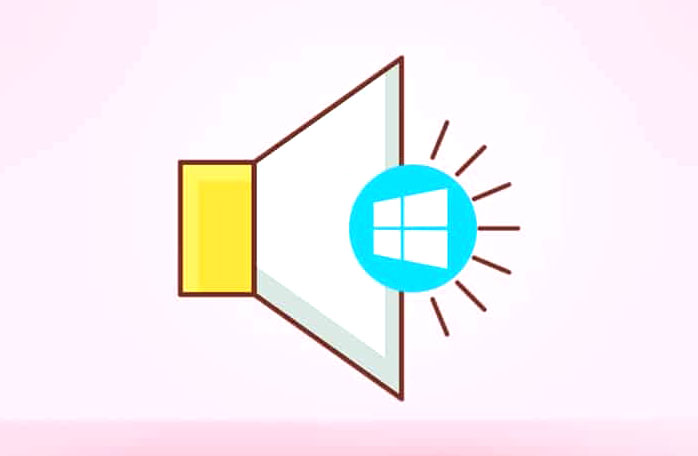
Cách truy cập Sound Control Panel trên Windows 10
Tất cả cài đặt âm thanh cơ bản và nâng cao có thể được sửa đổi từ Cài đặt Sound Control Panel. Bạn cần truy cập Sound Control Panel để :
- quản lý hoạt động của các thiết bị liên lạc
- chuyển hướng âm thanh
- thay đổi âm thanh hệ thống
Sound Control Panel di chuyển không có nghĩa là nó đã bị xóa hoàn toàn khỏi hệ thống. Sound Control Panel trong Windows 10 được cập nhật chỉ thiếu phương pháp thông thường thông qua khay hệ thống. Điều này là do Windows đã chuyển Control Panel sang Cài đặt. Làm theo bất kỳ phương pháp nào bên dưới để mở Cài đặt âm thanh trong Control Panel trên Windows 10 hoặc 7.
Phương pháp 1: Thông qua Cài đặt Windows
Bạn có thể truy cập Control Panel thông qua Cài đặt bằng cách làm theo các bước bên dưới.
1. Nhấn đồng thời phím Windows + I để mở Cài đặt .
2. Nhấp vào Cài đặt System.

3. Nhấp vào menu Âm thanh trong ngăn bên trái.

4. Nhấp vào Sound Control Panel trong Cài đặt liên quan .

Phương pháp 2: Thông qua Control Panel
Ngoài ra, bạn có thể truy cập Sound Control Panel trên Windows 10 từ chính Control Panel. Làm theo các bước dưới đây.
1. Nhấn phím Windows , nhập Control Panel và nhấp vào Open .

2. Đặt Chế độ xem theo dưới dạng Danh mục và chọn cài đặt Phần cứng và Âm thanh .

3. Nhấp vào Âm thanh để mở Sound Control Panel.

Phương pháp 3: Thông qua Taskbar
Mặc dù bạn không thể sử dụng trực tiếp Taskbar để mở Sound Control Panel, bạn vẫn có thể sử dụng nó để mở Sound Control Panel trong Windows 10, tương tự như Windows 7. Thực hiện theo các bước bên dưới.
1. Nhấp chuột phải vào biểu tượng Loa trên Taskbar.
2. Nhấp vào Mở cài đặt Âm thanh .

3. Nhấp vào Sound Control Panel trong Cài đặt liên quan .

Phương pháp 4: Qua Hộp thoại Run
Bạn cũng có thể mở Sound Control Panel bằng cách sử dụng hộp thoại Chạy. Làm theo các bước dưới đây.
1. Nhấn tổ hợp phím Windows + R để khởi chạy hộp thoại Run .
2. Nhập mmsys.cpl và nhấn phím Enter .

Phương pháp 5: Thông qua File Explorer
Bạn có thể truy cập Sound Control Panel trên Windows 10 hoặc 7 bằng cách dán vị trí Sound Control Panel trong File Explorer. Làm theo các bước dưới đây.
1. Nhấn đồng thời phím Windows + E để mở File Explorer .
2. Đi đến đường dẫn vị trí sau từ thanh địa chỉ.
Control Panel\Hardware and Sound

3. Nhấp vào Âm thanh để mở Sound Control Panel.

Cách tạo lối tắt cho Sound Control Panel
Bạn có thể mở Cài đặt âm thanh từ shortcut của Control Panel Âm thanh trên Màn hình. Làm theo hướng dẫn bên dưới để tạo lối tắt trên màn hình.
1. Nhấn phím Windows , nhập Control Panel và nhấp vào Open .

2. Đặt Chế độ xem theo dưới dạng Danh mục và chọn cài đặt Phần cứng và Âm thanh .

3. Nhấp chuột phải vào Âm thanh và chọn Tạo lối tắt .

4. Nhấp vào Có để xác nhận lời nhắc.
Lưu ý: Không thể ghim lối tắt này vào Start Menu, nhưng bạn có thể truy cập nó từ Màn hình nền.

Câu hỏi thường gặp (FAQ)
Q1. Cửa sổ âm thanh trong Control Panel đã bị xóa chưa?
Trả lời. Không , cửa sổ âm thanh mở ra từ Control Panel sẽ không bị xóa. Bạn vẫn có thể truy cập nó từ Control Panel.
Quý 2. Chúng ta có cần cài đặt bất kỳ ứng dụng nào để mở Cài đặt âm thanh trong Control Panel không?
Trả lời. Bạn không phải cài đặt bất kỳ ứng dụng nào của bên thứ ba để mở Sound Control Panel . Bạn có thể làm theo bất kỳ phương pháp nào được đề cập ở trên. Một ứng dụng có tên Ear Trumpet cũng có sẵn trong Microsoft Store để quản lý các thiết bị phát lại.
Q3. Có lệnh Run để mở trực tiếp tab Communications trong cửa sổ Sound Control Panel không?
Trả lời. Có, bạn có thể sử dụng lệnh C:\Windows\System32\rundll32.exe Shell32.dll,Control_RunDLL Mmsys.cpl,,3 để mở tab Communications trong cửa sổ Sound Control Panel trực tiếp bằng hộp thoại Run. Ngoài ra, bạn có thể thay đổi 0 , 1 và 2 ở cuối lệnh chạy để mở tab Playback, Recording, và Sounds tương ứng.
















